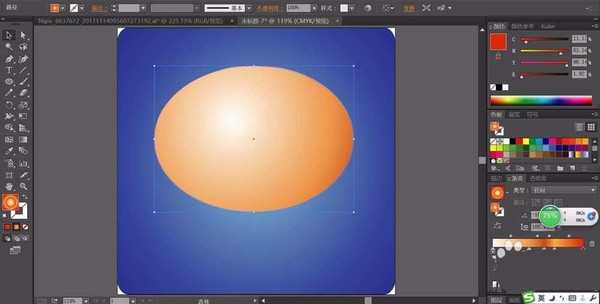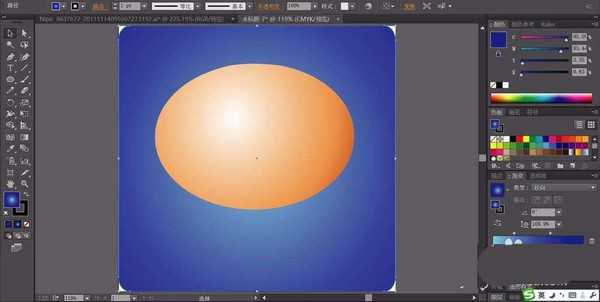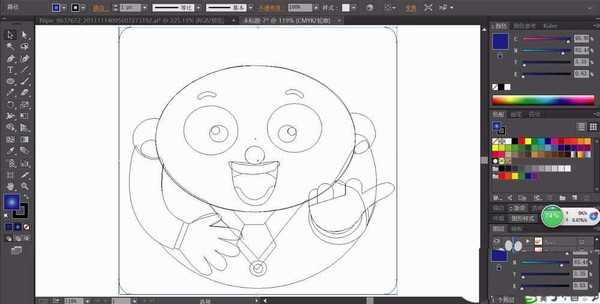ai中想要画一个大头演说家,该怎么画大头演说家呢?下面我们就来看看详细的教程。
- 软件名称:
- Adobe Illustrator CC(AI) 2018特别版 简体中文完整版
- 软件大小:
- 2.03GB
- 更新时间:
- 2017-10-19立即下载
1、用矩形与圆形分别画出背景的路径与人物脸蛋的圆形路径,我们用橙色的渐变填充人物的脸蛋。
2、用蓝色的径向渐变填充背景所在的矩形路径。
3、继续用钢笔把整个人物的外貌一一用路径绘制出来,脸蛋、手、服饰、表情都一一绘制到位。
4、继续用橙色的渐变填充人物的手臂,用橙红色的渐变填充领带,用白色填充衣领,用橙色的渐变填充人物的西服路径。
5、用黑色的渐变填充纽扣的路径,用白色填充衬衫的路径,用橙色的径向渐变填充耳朵的路径。
6、最后,我们用黑色与白色搭配填充人物的眉毛、眼的路径,用橙红色的渐变填充人物的嘴巴路径,用白色填充牙齿,完成小演说家头像设计。
以上就是ai绘制大头演说家的教程,希望大家喜欢,请继续关注。
相关推荐:
ai怎么给明星设置漫画效果的头像?
ai怎么绘制开心的孩子头像? ai圆形头像的设计方法
ai怎么设计正六边形的头像? ai多边形头像的设计方法